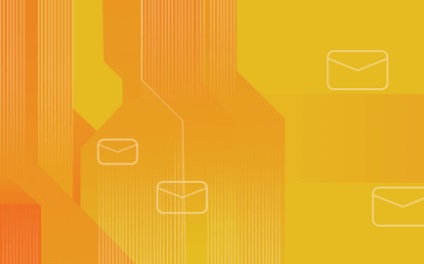
Величезна кількість людей використовує Outlook для управління своїми обліковими записами електронної пошти. Він дозволяє користувачам відправляти або отримувати листи, без необхідності відкривати браузер або заходити в інші служби. У цьому керівництві ви дізнаєтеся, як налаштувати Outlook для управління вашими листами.
Що вам знадобиться
Перед тим, як ми почнемо це керівництво, вам знадобиться наступне:
Крок 1 - Збір даних про POP3 / IMAP і SMTP
Крок 1.1 - Збір даних в панелі управління Hostinger
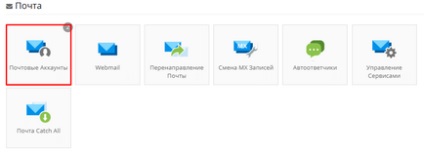
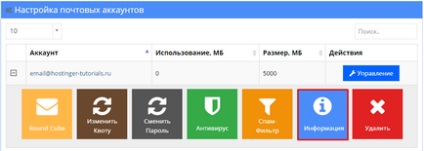
- У спливаючому вікні з усіма необхідними даними.
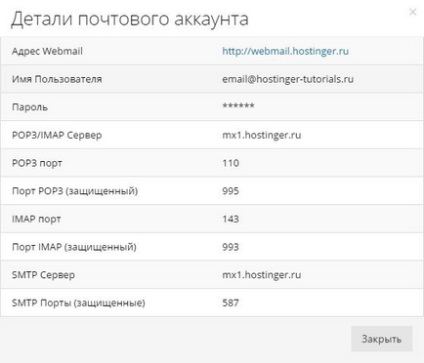
- Запишіть або скопіюйте цю інформацію в блокнот. Вона знадобиться вам в наступному кроці.
Крок 1.2 - Збір даних в cPanel
Нижче наведені етапи застосовні для cPanel, але якщо ви використовуєте будь-якого іншого постачальника послуг, зверніться до нього за необхідною інформацією.
- Після входу у вкладку Облікові записи електронної пошти. натисніть Налаштувати поштовий клієнт.
- На цій сторінці, ви повинні побачити дані про POP3 і SMTP. cPanel надає два варіанти налаштувань Захищені SSL / TLS Параметри і Параметри без використання SSL. завжди рекомендується користуватися захищеним варіантом.
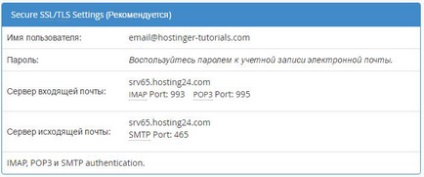
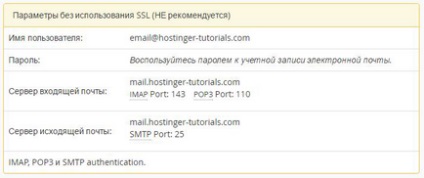
Крок 2 - Як налаштувати Outlook
- Якщо ви відкриваєте Outlook в перший раз, ви побачите Привітання. Натискаємо Далі.
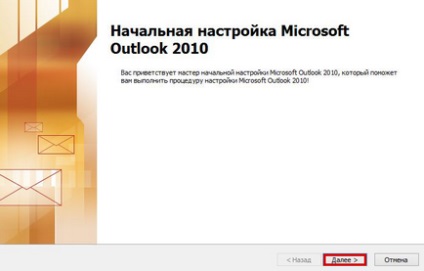
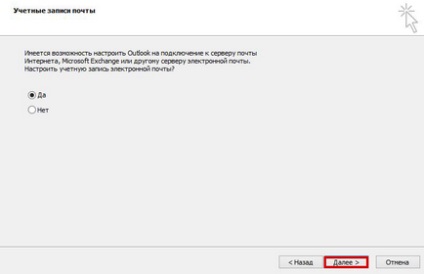
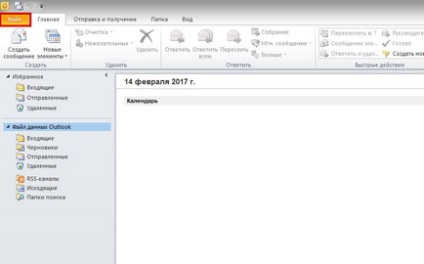
- Потім натиснути Додавання облікового запису. щоб налаштувати новий.
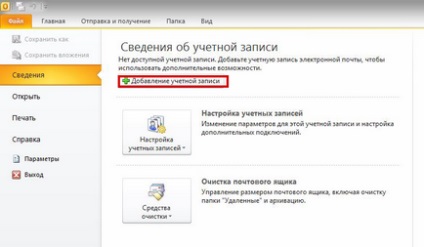
- На наступній сторінці ви знайдете 2 варіанти того, як налаштувати Outlook. ми будемо використовувати другий Настроітьвручную параметри сервера або додаткові тіписерверов. Натисніть Далі.
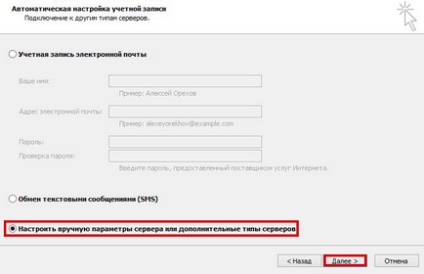
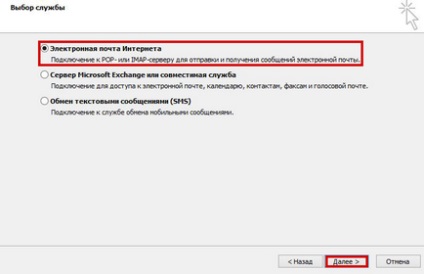
- На цьому етапі важливо правильно надати дані (зібрані в Кроці 1):
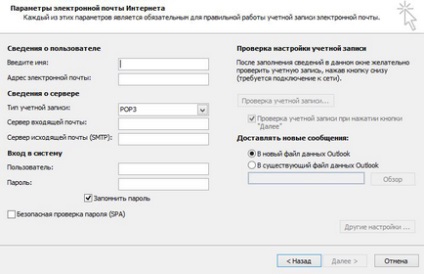
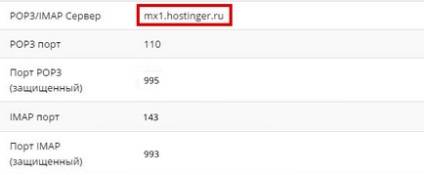
- Для сервера вихідної пошти (SMTP) необхідно вказати ім'я сервера вихідної пошти з даних зібраних в Кроці 1.
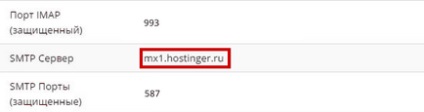
- Для інформації по входу в систему використовуйте ім'я користувача і пароль від вашої електронної пошти.
- Не забудьте поставити галочку навпроти Запам'ятати пароль. щоб вам не довелося вводити пароль при кожному використанні.
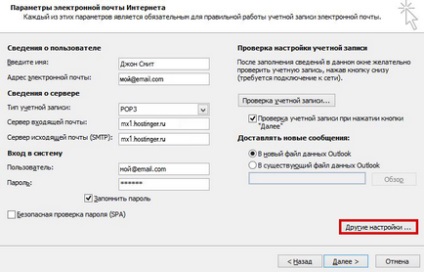
- Відкрийте вкладку Сервер вихідної пошти в вікні.
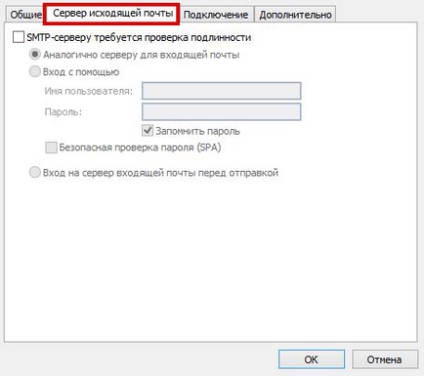
У цьому вікні вам необхідно:
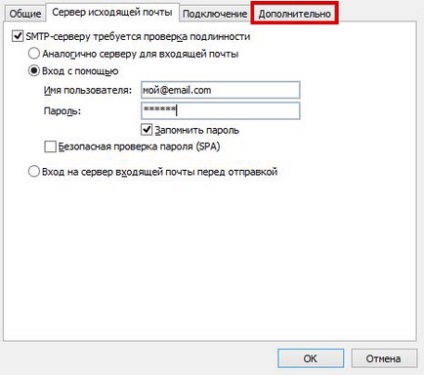
- На цьому етапі, вам необхідно заповнити порти як вхідного, так і вихідного поштового сервера (Дана інформація була зібрана в Кроці 1)

- Для Вхідного сервера введіть Порт вхідного сервера (залежить від типу облікового запису, який ви вибрали - POP3 або IMAP) з даних зібраних в Кроці 1.
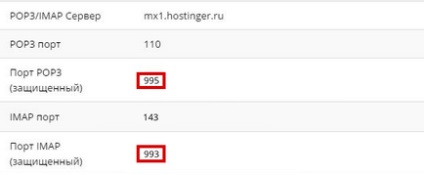
- Для Вихідного сервера (SMTP) введіть порт Вихідного сервера з даних зібраних в Кроці 1.
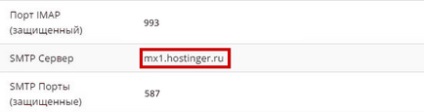
ВАЖЛИВО! Якщо ви використовували Захищені SSL / TLS настройки коли збирали дані від вашого провайдера, ви повинні поставити галочку навпроти Цей сервер вимагає захищеного з'єднання (SSL) і вибрати SSL в Використовувати наступний тип захищеного підключення.
Або ж навпаки, якщо ви використовували не захищені настройки, залиште все як є.
- (Необов'язково) У вкладці Доставка ви можете зробити додаткові зміни пов'язані з електронною поштою. Поставивши галочку навпроти Залишати копії повідомлень на сервері. ви будете впевнені, що копія кожного листа буде зберігатися на сервері. Фактично, ви будете мати дві копії одного і того ж листа. Одна в Outlook, а інша на платформі вашого постачальника послуг.
- Коли все буде заповнено, натисніть кнопку OK.
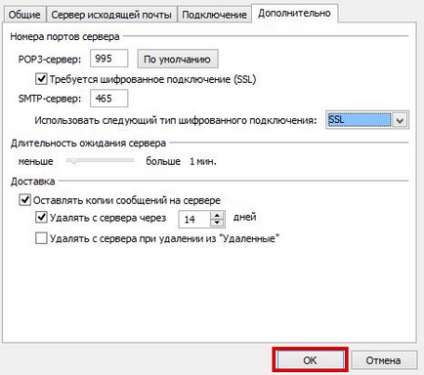
- Ви повернетеся на попередню сторінку. Натисніть Далі.
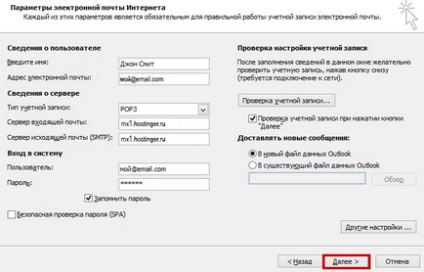
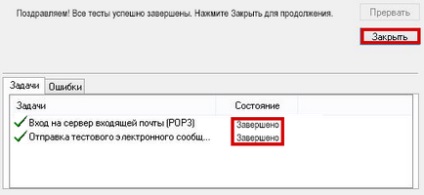
Якщо у вас вийдуть повідомлення про помилки, перевірте правильність введення даних, якщо дані виявляться правильними і ви все одно отримуєте помилки, зв'яжіться з вашим провайдером послуг хостингу / пошти.
Натисніть Закрити. якщо тести успішно завершені.
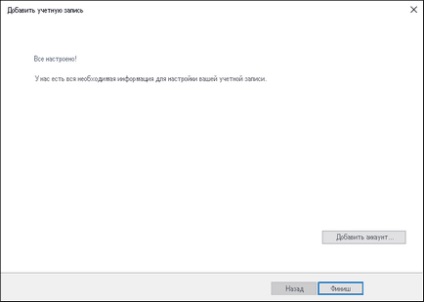
- Ви можете натиснути кнопку Фініш і почати використовувати ваш обліковий запис в Outlook.